Wi-Fi 6E -verkkojen käyttäminen Apple-laitteiden kanssa
Wi-Fi 6E mahdollistaa nopeamman ja luotettavamman langattoman yhteyden tuetuissa laitteissa käyttämällä 6 GHz:n langatonta kaistaa. Näin voit saavuttaa parhaan mahdollisen langattoman suorituskyvyn käyttäessäsi Wi-Fi 6E:tä Apple-laitteen kanssa.
Mitä tarvitset Wi-Fi 6E:n käyttöön?
Jos haluat liittyä Wi-Fi 6E -verkkoon, tarvitset jonkin seuraavista Apple-laitteista:
MacBook Air (2024 ja uudemmat)
MacBook Pro (2023 ja uudemmat)
iMac (2023 ja uudemmat)
Mac mini (2023 ja uudemmat)
Mac Studio (2023 ja uudemmat)
Mac Pro (2023 ja uudemmat)
iPhone 15 Pro, iPhone 15 Pro Max, iPhone 16 (kaikki mallit) ja uudemmat
iPad Pro, 11-tuumainen (4. sukupolvi), iPad Pro, 12,9-tuumainen (6. sukupolvi) ja uudemmat
iPad Air, 11-tuumainen (M2), iPad Air, 13-uumainen (M2) ja uudemmat
iPad mini (A17 Pro) ja uudemmat
Jos haluat luoda Wi-Fi 6E -verkon, tarvitset Wi-Fi-reitittimen tai -tukiaseman, joka tukee Wi-Fi 6E:tä ja jossa on käytössä 2,4 GHz:n tai 5 GHz:n taajuudet, mieluiten käyttämällä samaa verkon nimeä (SSID) kaikissa taajuuksissa.
Tietoja Wi-Fi 6E -verkoista, joiden yhteensopivuus on rajallinen
Jotta Apple-laitteiden suorituskyky olisi paras mahdollinen, verkkoa tarjoavassa Wi-Fi-reitittimessä on käytettävä samaa verkon nimeä kaikissa sen langattomissa kaistoissa: 2,4 GHz:n, 5 GHz:n kaistassa ja Wi-Fi 6E -verkon 6 GHz:n kaistalla.
Jos reititin ei käytä samaa nimeä kaikille taajuuksille, laite tunnistaa verkon yhteensopivuuden olevan rajallinen. Se etsii sitten vastaavan 5 GHz:n verkon nimen ja kysyy, haluatko liittyä verkkoon yhteensopivuuden parantamiseksi:
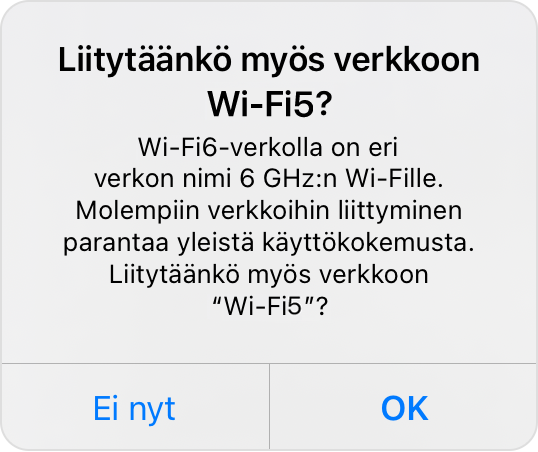
Jos valitset OK tai Liity, laitteesi liittyy 5 GHz:n verkkoon ilman Wi-Fi 6E:n etuja.
Jos valitset Ei nyt, laitteesi jatkaa Wi-Fi 6E -verkon käyttöä, mutta yleiset käyttökokemukset joistakin verkon kautta suoritetuista toiminnoista eivät ehkä ole odotettuja.
Jos hallitset Wi-Fi-reititintä, voit käyttää sen määritysverkkosivua tai -appia kaistojen nimien muokkaamiseen, jotta kaikilla kaistoilla on sama nimi. Laitteesi voi sen jälkeen liittyä Wi-Fi 6E -verkkoon täysin yhteensopivana. Jos haluat lisätietoja verkkojen nimistä ja muista asetuksista, tutustu Wi-Fi-reitittimien ja -tukiasemien suositeltuihin asetuksiin.
Wi-Fi 6E -tilan poistaminen käytöstä laitteessa
Jos suosituksen mukaisesti samaa verkon nimeä käyttävien Wi-Fi 6E ‑verkkojen käytössä ilmenee ongelmia, voit poistaa Wi-Fi 6E ‑tilan käytöstä, kun olet yhteydessä kyseiseen verkkoon. Tällöin laitteesi ei enää käytä verkon 6 GHz:n kaistaa. Tämä ei vaikuta Wi-Fi 6E:n käyttöön muissa verkoissa.
Mac
Valitse Omenavalikko > Järjestelmäasetukset ja klikkaa sitten Wi-Fi.
Klikkaa yhdistettynä olevan Wi-Fi 6E -verkon nimen vieressä olevaa Lisätiedot-painiketta.
Valitse Wi-Fi 6E -tilan vieressä olevasta ponnahdusvalikosta Pois. Tämä valinta on näkyvissä vain, jos tuettu laite on yhdistetty Wi-Fi 6E ‑verkkoon.
iPhone, iPad
Valitse Asetukset > Wi-Fi.
Napauta sen Wi-Fi 6E -verkon nimeä, johon olet yhteydessä.
Napauta Wi-Fi 6E -tila ja sitten Pois. Tämä valinta on näkyvissä vain, jos tuettu laite on yhdistetty Wi-Fi 6E ‑verkkoon.
Lue lisää Apple-laitteiden Wi-Fi-määrityksistä.
Wi-Fi 6E ei ole saatavilla Manner-Kiinassa. Japanissa Wi-Fi 6E vaatii iOS 16.2:n tai uudemman ja macOS 13.2 tai uudemman.
